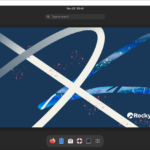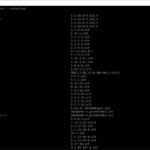리눅스 / 명령어 / find / 파일 또는 디렉토리를 찾는 명령어
Created 2018-11-09
Last Modified 2024-01-08
find는 파일 또는 디렉토리를 찾는 명령어이다.
- 현재 디렉토리 안에 있는 모든 파일과 디렉토리를 출력한다. 숨긴 파일 또는 숨긴 디렉토리도 출력한다.
# find
- /etc 디렉토리 안에 있는 모든 파일과 디렉토리를 출력한다. 숨긴 파일 또는 숨긴 디렉토리도 출력한다.
# find /etc
- 현재 디렉토리 안에서 이름이 abc인 파일 또는 abc인 디렉토리를 검색한다.
# find -name abc
- 현재 디렉토리 안에서 이름이 abc인 디렉토리만 검색한다.
# find -name abc -type d
- /etc 디렉토리에서 .conf로 끝나는 파일 또는 디렉토리를 검색한다.
# find /etc *.conf
- -empty 옵션을 붙이면 빈 파일 또는 디렉토리를 검색한다.
# find -empty
- -exec 옵션을 붙여서 검색한 파일 또는 디렉토리에 대해서 어떤 작업을 할 수 있다. 위와 같이 하면 빈 파일 또는 디렉토리를 찾아 삭제한다.
# find -empty -exec rm -rf {} \;